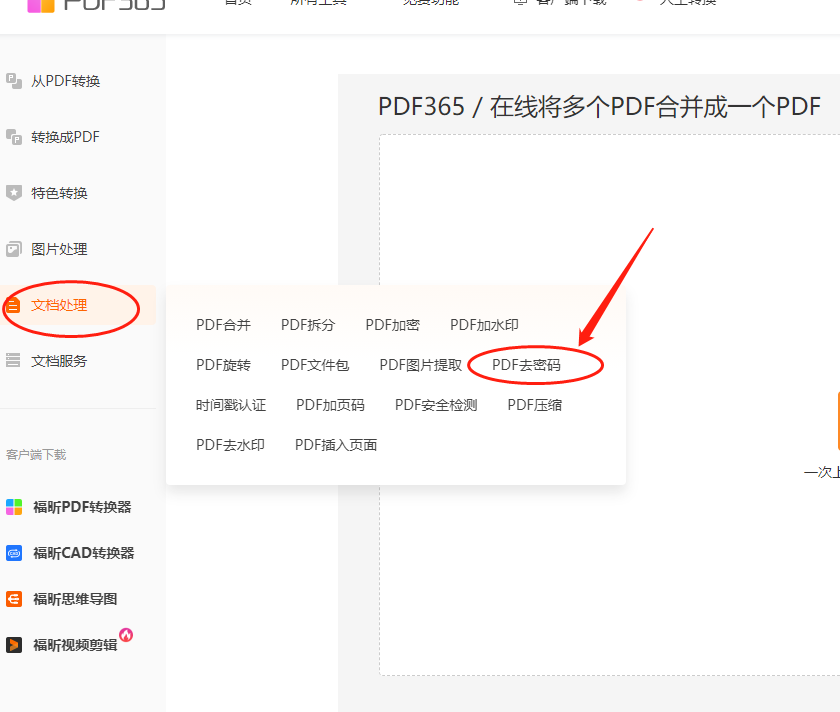2022-08-29 09:05:48
2022-08-29 09:05:48

相信很多朋友都使用过福昕pdf阅读器这款软件,毕竟福昕pdf阅读器是目前国内知名度最高的一款PDF软件,不仅功能齐全,更主要的是运行速度快,就算在手机上使用,也从来不会出现卡顿现象,自从使用了福昕pdf阅读器之后,很多朋友都令同事刮目相看,福昕pdf阅读器还有一点让用户特别感动的就是,可以顺利解决工作中的难题,比如福昕阅读器无法标记pdf怎么办?下面一起来了解一下吧。

1.打开电脑浏览器的搜索框,输入福昕pdf阅读器,将福昕pdf阅读器下载并安装到电脑桌面上。
2.双击打开福昕pdf阅读器,进入到操作页面,鼠标移动点击软件功能栏中的【PDF其他操作】,在接下来出现的下拉栏中单击【PDF解除密码】选项就可以了。
3.鼠标继续移动到下面的添加文件,点击一下,在弹跳出的窗口找到需要解除密码的文件,选择一下,点击打开就可以了。
4.文件成功添加进去之后,还要根据软件的提示设置一下保存的路径,方便后来的查找,在福昕pdf阅读器的右上角输出目录就可以进行保存了。
5.选择好路径之后,就可以点击【开始】了,进度条变成百分之百后,解除密码的操作就完成了。
6.解除密码后,就可以点击【注释】按钮,根据需要进行标记了。
2.需要进行截图的PDF文档全部上传完成后,点击软件上方功能栏中的【主页】按钮,然后在下面的很多功能选项中选择【截图】选项并点击,这时候,就可以根据实际的工作需求对PDF文件进行截图操作了。
3.完成截取部分的选定后,认真核对一下内容,确定准确无误了,就可以选择把截取的部分进行复制,或者保存就可以了。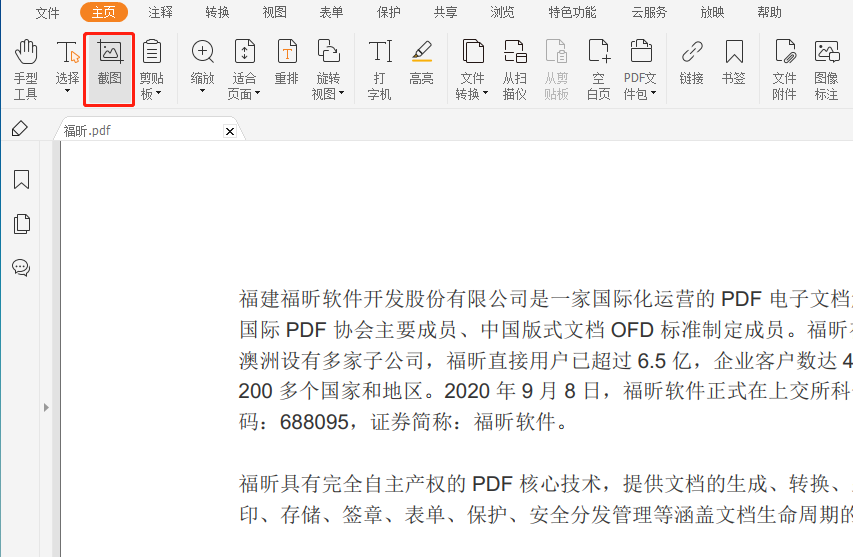 关于福昕阅读器无法标记pdf怎么办和pdf截图需要哪些具体的操作步骤这两个问题的详细解答就分享到这里,朋友们认真阅读并熟练掌握了这两个操作技术后,以后再遇到这样的问题,就不会愁眉苦脸了,不仅可以快速的完成相应的操作,还可以帮助其他同事,真的是收获很多。
关于福昕阅读器无法标记pdf怎么办和pdf截图需要哪些具体的操作步骤这两个问题的详细解答就分享到这里,朋友们认真阅读并熟练掌握了这两个操作技术后,以后再遇到这样的问题,就不会愁眉苦脸了,不仅可以快速的完成相应的操作,还可以帮助其他同事,真的是收获很多。

福昕阅读器无法标记pdf怎么办
福昕pdf阅读器作为国内的知名软件,当然可以标记PDF文件了,如果遇到无法标记的PDF文件,那主要是因为PDF文件被加密了,需要使用pd软件进行解密,解密之后就能够进行标记了,具体方法如下:1.打开电脑浏览器的搜索框,输入福昕pdf阅读器,将福昕pdf阅读器下载并安装到电脑桌面上。
2.双击打开福昕pdf阅读器,进入到操作页面,鼠标移动点击软件功能栏中的【PDF其他操作】,在接下来出现的下拉栏中单击【PDF解除密码】选项就可以了。
3.鼠标继续移动到下面的添加文件,点击一下,在弹跳出的窗口找到需要解除密码的文件,选择一下,点击打开就可以了。
4.文件成功添加进去之后,还要根据软件的提示设置一下保存的路径,方便后来的查找,在福昕pdf阅读器的右上角输出目录就可以进行保存了。
5.选择好路径之后,就可以点击【开始】了,进度条变成百分之百后,解除密码的操作就完成了。
6.解除密码后,就可以点击【注释】按钮,根据需要进行标记了。
pdf截图需要哪些具体的操作步骤
1.打开福昕pdf阅读器,把需要进行截图的PDF文档上传到软件中。2.需要进行截图的PDF文档全部上传完成后,点击软件上方功能栏中的【主页】按钮,然后在下面的很多功能选项中选择【截图】选项并点击,这时候,就可以根据实际的工作需求对PDF文件进行截图操作了。
3.完成截取部分的选定后,认真核对一下内容,确定准确无误了,就可以选择把截取的部分进行复制,或者保存就可以了。
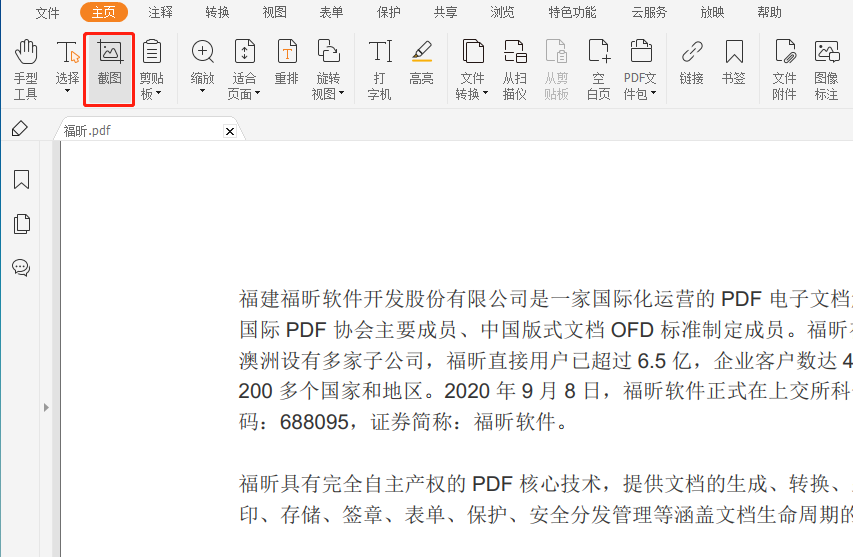

 免费下载
免费下载